Wie füge ich eine benutzerdefinierte Bestätigungsnachrichtenvorlage in MAX-Konten hinzu? MAX
Wenn du Double-Opt-in verwendest, möchtes du möglicherweise eine Bestätigungsnachricht, die mit deinem Markenimage und deiner Kommunikationsstrategie übereinstimmt. In GetResponse MAX kannst du deine eigene Bestätigungsnachrichtenvorlage erstellen.
Gehe dazu zu Tools > E-Mail-Marketing > Meine Vorlagen und erstelle eine Vorlage.
Wie finde ich meine Vorlagen und arbeite mit ihnen?
Füge eine Call-to-Action-Schaltfläche ein und verlinke sie per Hyperlink mit einer beliebigen URL (z. B. GetResponse | Professionelles E-Mail-Marketing für alle). Dies dient als Platzhalter für den dynamischen Bestätigungslink, den unser Supportteam später hinzufügen wird.
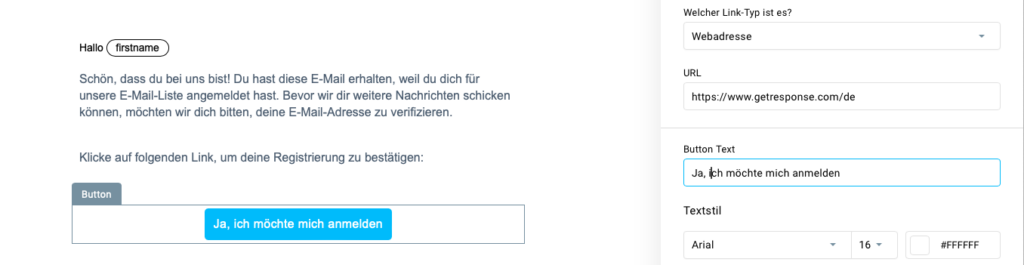
Denke daran, die Nachricht einfach und prägnant zu halten. Verwende nicht zu viele Bilder, aber füge ruhig das Logo, die Farben und Schriftarten Ihrer Marke hinzu.
Sobald die Vorlage fertig ist, kontaktiere uns unter support@getresponse-max.com und nenne uns den Namen der Vorlage. Unser Support-Team lädt die Vorlage in Ihre Bestätigungsnachrichtenvorlagen hoch, die du unter Listeneinstellungen > Registerkarte „Bestätigungsnachricht“ > Textvorlage findest.
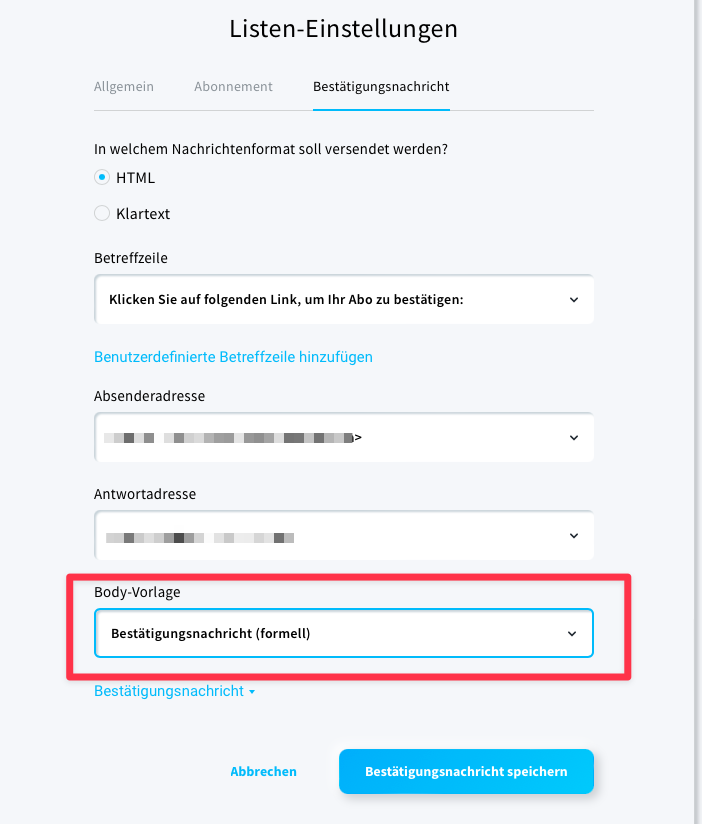
Du kannst die Vorlage in jeder beliebigen Liste verwenden.
Um herauszufinden, wie du andere Elemente wie die Betreffzeile anpassen kannst, lese diesen Artikel.
